Ряд пользователей браузеров при переходе на какой-либо сайт (наиболее часто данная проблема встречается на сайте Steam) могут столкнуться с ошибкой и соответствующим сообщением «An error occurred while processing your request». Обновление страницы проблемного сайта обычно ничего не даёт, пользователь сталкивается с упомянутой проблемой вновь и вновь. В этом материале я расскажу, что это за сообщение, при каких условиях появляется данная проблема, и как исправить её на вашем ПК.
Содержание
- Что такое An error occurred while processing your request
- Как исправить ошибку An error occurred
- Заключение
Что такое An error occurred while processing your request
В переводе с английского языка текст данной ошибки звучит как «Произошла ошибка во время обработки вашего запроса». Как уже упоминалось выше, наиболее часто на возникновение данной ошибки жалуются пользователи Steam, которые при переходе на данный сайт встречают описанную дисфункцию.
При этом данная ошибка может встречаться и на других ресурсах, и в абсолютном большинстве случаев имеет браузерную основу (пользователи различных онлайн-программ практически с ней не сталкиваются).
Причины данной ошибки следующие:
- Сбой или перегрузка сервера, обрабатывающего ваш запрос;
- Случайный сбой вашего ПК;
- Кэш вашего браузера повреждён;
- Ошибка SSL-сертификата вашего браузера;
- Проблемы с HTTPS-протоколом у ряда сайтов;
- Проблема с HTTPS-расширениями вашего браузера (например, с «HTTPS Everywhere»).
После определения причин дисфункции перейдём к описанию того, как избавиться от ошибки Sorry, an error occurred while processing your request.
Как исправить ошибку An error occurred
Итак, вы встретились с упомянутой проблемой и думаете, как её устранить. Рекомендую выполнить следующий ряд действий:
- Попробуйте просто перезагрузить свой компьютер. Это помогает чаще, чем может показаться;
- Немного подождите. Во многих случаях (особенно это касается пользователей Steam) сервера бывают перегружены или «упали», потому необходимо некоторое время для решения проблемы администрацией сервера. В подобных случаях нужно немного подождать (часто хватает и суток) чтобы проблема была решена;
- Очистите кэш и куки вашего браузера. К примеру, в браузере Мозилла это делается переходом в «Настройки», затем в закладку «Приватность», и кликом на «Удалить вашу недавнюю историю». В открывшимся окне «Удаление истории» в «Подробности» поставьте галочку на «Кэш» и удалите последний;
- Попробуйте сменить ваш браузер, использовав альтернативный веб-обозреватель при осуществлении перехода на проблемный сайт;
- Если вы не можете запустить игру Steam с браузера (через веб-лаунчер), попробуйте использовать находящийся на вашем ПК exe-файл данной игры для её запуска (сам файл часто находится в папке Steam);
- Удалите SSL-сертификат проблемного сайт. Удаление SSL-сертификата проблемного сайта, по отзывам пользователей, может помочь в решении ошибки An error occurred while processing your request. Как удалить проблемный сертификат описано;
- Попробуйте использовать не зашифрованную версию сайта (при возможности). Обычно адрес зашифрованного сайта начинается с https. Попробуйте использовать тот же адрес, но с началом на http (без окончания s), это может помочь в вопросе как пофиксить ошибку An error occurred while processing your request;
- Удалите (отключите) расширения браузера, принуждающие вебсайты работать только c HTTPS (например, уже упомянутое расширение «HTTPS Everywhere»);
- Если данная ошибка возникла при работе с социальной сетью (например, с Фейсбук), попробуйте выйти из неё, а потом вновь выполнить вход;
- Уведомьте администрацию проблемного ресурса о возникшей проблеме (обычно, хватает соответствующего письма в службу технической поддержки).
Заключение
В данном материале мной была рассмотрена тема «An error occurred while processing your request, что делать», обозначены причины данной проблемы и намечены пути её решения. В большинстве случаев данная ошибка возникает из-за перегрузки или «падения» серверов, и от пользователя требуется немного подождать, дабы всё пришло в норму. В иных же случаях попробуйте выполнить очистку кэша вашего браузера, так как именно этот совет оказался весьма эффективным в решении данной проблемы на пользовательских ПК.
Опубликовано 02.02.2017 Обновлено 19.02.2021
07.06.12 — 13:52
Задолбался.
Вроде все правильно делаю.
Но во всех описаниях что я нашол при публикации сервиса должен создаваться соответствующий файл с расширением
.1cws
Создается только default.vrd
У меня подозрение что читаю описание примеров для 8.1
Но как следствие не получается дальше следовать по примерам.
добился даже того, что в 1с видно что сервис стартавал запустился и закрылся. С публикацие приложения вобще проблем нет. А вот сервис ни как не запущу ни один.
Будут подсказки мне в помощь? или может ссылки на примеры?
1 — 07.06.12 — 13:55
А «флажок»|»птичку»|»галочку» ставил «Публиковать веб сервисы»
2 — 07.06.12 — 15:12
(1) конечно. без нее бы не появился файл vrd
3 — 07.06.12 — 15:31
нид хелп.
это все таки правильно что у меня не создается файл <название сервиса из упп>.1cws а создается только default.vrd ?!
4 — 07.06.12 — 15:49
или как пример, кинте ктонть содержимое своего файла 1cws любого. только обязательно от 8.2
5 — 07.06.12 — 15:59
up&go
6 — 07.06.12 — 16:14
Обидно то, что не понятно куда копать. настройки 1с / апачи / или еще что…
7 — 07.06.12 — 16:24
а каким путем обращаешься к сервису?
8 — 07.06.12 — 16:26
файла и не должно быть
9 — 07.06.12 — 16:27
Да уже каким только не обращался.
иногда видно в журнале в 1с что прошло обращение (параметры пользователь / пароль я дописал в этом VRD, сервис отрабатывает и без ошибки завершается.
но ни разу я не видил чтоб в браузер вернулось описание веб сервиса как говорят в описаниях а возникает только ошибка:
Веб-узел не может отобразить страницу
Эта ошибка (HTTP 500 Internal Server Error) означает, что на веб-узле произошла внутренняя ошибка, которая не позволяет отобразить веб-страницу.
10 — 07.06.12 — 16:29
Публикуя сервис запусти на нем 1с под админскими правами
11 — 07.06.12 — 16:29
вот например:
http://localhost/ws/ostatok_tovara?wsdl
срабатывает. но в браузер возвращает ошибку.
содержание default.vrd :
<?xml version=»1.0″ encoding=»UTF-8″?>
<point xmlns=»http://v8.1c.ru/8.2/virtual-resource-system»
xmlns:xs=»http://www.w3.org/2001/XMLSchema»
xmlns:xsi=»http://www.w3.org/2001/XMLSchema-instance»
base=»/MyApp»
ib=»File="C:NiMaxWorkWEBMyApp";»
enable=»false»>
<ws>
<point name=»ОстатокТовара»
alias=»ostatok_tovara.1cws»/>
<point name=»ЗдоровенькиБулы»
alias=»ws1.1cws»/>
</ws>
</point>
12 — 07.06.12 — 16:32
IIS запускается с какими правами? на папку 1с возможно надо поставить
13 — 07.06.12 — 16:32
(10) всмысле 1с запустить из под администратора?
Если я на компе админ не хватит?
Еще нюанс — у меня виндовс 7 стоит.
14 — 07.06.12 — 16:32
(12) я на связке Апач + пхп
15 — 07.06.12 — 16:33
тогда я пас
16 — 07.06.12 — 16:34
(15) ну т.е. точно что не должно быть файла — в моем случае: ostatok_tovara.1cws
а достаточно только default.vrd ?
17 — 07.06.12 — 16:36
это точно
18 — 07.06.12 — 16:38
(17) Спасибо! Тогда это хотябы -1 проблема.
Значит надо рыть в сторону веб сервера который не может понять ответ от 1с.
или еще щас попробую другой браузер.
сейчас IE9
19 — 07.06.12 — 16:41
Во как!
Опера дала более внятный ответ:
Сервис не найден.
An error occurred processing this request.
20 — 07.06.12 — 16:42
однако обращение к 1с было.
Аутоидентификация
Начало сеанса
Завершение сеанса
21 — 07.06.12 — 16:49
В 1с в сервисе указано URI пространство имен: http://localhost
и и мя файла публикации: ostatok_tovara.1cws
22 — 07.06.12 — 16:49
ib=»Srvr="ИМЯСЕРВЕРА";Ref="ИМЯБАЗЫ";Usr="ИМЯПОЛЬЗОВАТЕЛЯ";Pwd="ПАРОЛЬПОЛЬЗОВАТЕЛЯ";»>
23 — 07.06.12 — 16:50
в твоем случае база файловая
24 — 07.06.12 — 16:51
ну и права у Апача на папку 1с надо наверно дать
25 — 07.06.12 — 16:54
(22) да:
ib=»File="C:NiMaxWorkWEBMyApp";Usr="admin";Pwd="123";»
(23) да
(24) прописаны вроде бы
Alias /ws C:/www/ws
<Location /ws>
DirectorySlash Off
SetHandler 1cws-process
Allow from all
ManagedApplicationDescriptor c:/www/ws/default.vrd
</Location>
это алиас. или еще акто на папку надо прописать права?
26 — 07.06.12 — 16:55
в виндах учетке от которой стартует апач дать права на папку 1с
27 — 07.06.12 — 16:59
(26) Апач 2.2 работает как сервис.
httpd.exe — пользователь «система»
28 — 07.06.12 — 17:01
как локальный сервис или как сетевой?
29 — 07.06.12 — 17:06
В службах в колонке гуппа стоит «N/D»
30 — 07.06.12 — 17:07
Во. чтото сделал..
Опера изменила свое мнение об ссылке:
1C:Enterprise 8 application error:
HTTP: Not found Ошибка при работе с ресурсом /ws/ostatok_tovara
31 — 07.06.12 — 17:35
Вот что пишет апача в логах
[Thu Jun 07 17:33:57 2012] [error] [client 127.0.0.1] File does not exist: C:/www/favicon.ico, referer: http://localhost/ws/ostatok_tovara.1cws?wsdl
32 — 07.06.12 — 18:18
Не пойму.
После какихто манипуляций веб сервер перестал видить мою папку C:/www/ws
т.е. если чтото помещаю туда — пишет что нет файла по ссылке через локалхост
33 — 07.06.12 — 18:18
Все сломал (
34 — 08.06.12 — 11:38
апну чтоли.
Уже хочется все снести и заново настроить.
35 — 19.06.12 — 17:30
ААААА!!!
Зоспода и дамы!
Кинте в меня пожалуйста рабочим
httpd.conf
Периодически появляется время олблюсь и все бестолку.
Конструкция:
Alias /ws C:/www/ws
<Location /ws>
DirectorySlash Off
SetHandler 1cws-process
Allow from all
</Location>
Приводит к тому что все файлы в этой папке сервер не видт.
и к томуже не возвращает описание сервиса по ссылке
http://localhost/ws/ostatok_tovara.1cws?wsdl
а пишет опятьже что файл не найден!
36 — 19.06.12 — 17:31
1C:Enterprise 8 application error:
HTTP: Not found Ошибка при работе с ресурсом /ws/ostatok_tovara.1cws
37 — 19.06.12 — 17:44
help up plzzz
38 — 19.06.12 — 18:05
Чтото сделал.
теперь вижу что сервис коннектится но браузер пишет
Сервис не найден.
An error occurred processing this request.
Что бы это значило..
39 — 19.06.12 — 20:27
В чем у тебя лажа? накой ты вообще лезишь во все эти файлы? зачем тебе 1cws файл? его вообще можно не создавать, он нужен если ты хочешь реализовать сквозную авторизацию к примеру, или порты меняешь.
40 — 19.06.12 — 21:01
Давайте по порядку.
1 Файла быть не должно, т.к. у вас 1С8.2
2 Дабы не ломать голову чего вы там наворотили делаем следующее:
— Ставьте апач в c:WEB
— Заменяйте содержимое c:WEBconfhttpd.conf вот этим
#
# This is the main Apache HTTP server configuration file. It contains the
# configuration directives that give the server its instructions.
# See <URL:http://httpd.apache.org/docs/2.2>; for detailed information.
# In particular, see
# <URL:http://httpd.apache.org/docs/2.2/mod/directives.html>;
# for a discussion of each configuration directive.
#
# Do NOT simply read the instructions in here without understanding
# what they do. They’re here only as hints or reminders. If you are unsure
# consult the online docs. You have been warned.
#
# Configuration and logfile names: If the filenames you specify for many
# of the server’s control files begin with «/» (or «drive:/» for Win32), the
# server will use that explicit path. If the filenames do *not* begin
# with «/», the value of ServerRoot is prepended — so «logs/foo.log»
# with ServerRoot set to «C:/WEB» will be interpreted by the
# server as «C:/WEB/logs/foo.log».
#
# NOTE: Where filenames are specified, you must use forward slashes
# instead of backslashes (e.g., «c:/apache» instead of «c:apache»).
# If a drive letter is omitted, the drive on which httpd.exe is located
# will be used by default. It is recommended that you always supply
# an explicit drive letter in absolute paths to avoid confusion.
#
# ServerRoot: The top of the directory tree under which the server’s
# configuration, error, and log files are kept.
#
# Do not add a slash at the end of the directory path. If you point
# ServerRoot at a non-local disk, be sure to point the LockFile directive
# at a local disk. If you wish to share the same ServerRoot for multiple
# httpd daemons, you will need to change at least LockFile and PidFile.
#
ServerRoot «C:/WEB»
#
# Listen: Allows you to bind Apache to specific IP addresses and/or
# ports, instead of the default. See also the <VirtualHost>
# directive.
#
# Change this to Listen on specific IP addresses as shown below to
# prevent Apache from glomming onto all bound IP addresses.
#
#Listen 12.34.56.78:80
Listen 8080
#
# Dynamic Shared Object (DSO) Support
#
# To be able to use the functionality of a module which was built as a DSO you
# have to place corresponding `LoadModule’ lines at this location so the
# directives contained in it are actually available _before_ they are used.
# Statically compiled modules (those listed by `httpd -l’) do not need
# to be loaded here.
#
# Example:
# LoadModule foo_module modules/mod_foo.so
#
LoadModule actions_module modules/mod_actions.so
LoadModule alias_module modules/mod_alias.so
LoadModule asis_module modules/mod_asis.so
LoadModule auth_basic_module modules/mod_auth_basic.so
#LoadModule auth_digest_module modules/mod_auth_digest.so
#LoadModule authn_alias_module modules/mod_authn_alias.so
#LoadModule authn_anon_module modules/mod_authn_anon.so
#LoadModule authn_dbd_module modules/mod_authn_dbd.so
#LoadModule authn_dbm_module modules/mod_authn_dbm.so
LoadModule authn_default_module modules/mod_authn_default.so
LoadModule authn_file_module modules/mod_authn_file.so
#LoadModule authnz_ldap_module modules/mod_authnz_ldap.so
#LoadModule authz_dbm_module modules/mod_authz_dbm.so
LoadModule authz_default_module modules/mod_authz_default.so
LoadModule authz_groupfile_module modules/mod_authz_groupfile.so
LoadModule authz_host_module modules/mod_authz_host.so
#LoadModule authz_owner_module modules/mod_authz_owner.so
LoadModule authz_user_module modules/mod_authz_user.so
LoadModule autoindex_module modules/mod_autoindex.so
#LoadModule cache_module modules/mod_cache.so
#LoadModule cern_meta_module modules/mod_cern_meta.so
LoadModule cgi_module modules/mod_cgi.so
#LoadModule charset_lite_module modules/mod_charset_lite.so
#LoadModule dav_module modules/mod_dav.so
#LoadModule dav_fs_module modules/mod_dav_fs.so
#LoadModule dav_lock_module modules/mod_dav_lock.so
#LoadModule dbd_module modules/mod_dbd.so
#LoadModule deflate_module modules/mod_deflate.so
LoadModule dir_module modules/mod_dir.so
#LoadModule disk_cache_module modules/mod_disk_cache.so
#LoadModule dumpio_module modules/mod_dumpio.so
LoadModule env_module modules/mod_env.so
#LoadModule expires_module modules/mod_expires.so
#LoadModule ext_filter_module modules/mod_ext_filter.so
#LoadModule file_cache_module modules/mod_file_cache.so
#LoadModule filter_module modules/mod_filter.so
#LoadModule headers_module modules/mod_headers.so
#LoadModule ident_module modules/mod_ident.so
#LoadModule imagemap_module modules/mod_imagemap.so
LoadModule include_module modules/mod_include.so
#LoadModule info_module modules/mod_info.so
LoadModule isapi_module modules/mod_isapi.so
#LoadModule ldap_module modules/mod_ldap.so
#LoadModule logio_module modules/mod_logio.so
LoadModule log_config_module modules/mod_log_config.so
#LoadModule log_forensic_module modules/mod_log_forensic.so
#LoadModule mem_cache_module modules/mod_mem_cache.so
LoadModule mime_module modules/mod_mime.so
#LoadModule mime_magic_module modules/mod_mime_magic.so
LoadModule negotiation_module modules/mod_negotiation.so
#LoadModule proxy_module modules/mod_proxy.so
#LoadModule proxy_ajp_module modules/mod_proxy_ajp.so
#LoadModule proxy_balancer_module modules/mod_proxy_balancer.so
#LoadModule proxy_connect_module modules/mod_proxy_connect.so
#LoadModule proxy_ftp_module modules/mod_proxy_ftp.so
#LoadModule proxy_http_module modules/mod_proxy_http.so
#LoadModule proxy_scgi_module modules/mod_proxy_scgi.so
#LoadModule reqtimeout_module modules/mod_reqtimeout.so
#LoadModule rewrite_module modules/mod_rewrite.so
LoadModule setenvif_module modules/mod_setenvif.so
LoadModule _1cws_module «C:/Program Files (x86)/1cv82/8.2.15.310/bin/wsap22.dll»
#LoadModule speling_module modules/mod_speling.so
#LoadModule ssl_module modules/mod_ssl.so
#LoadModule status_module modules/mod_status.so
#LoadModule substitute_module modules/mod_substitute.so
#LoadModule unique_id_module modules/mod_unique_id.so
#LoadModule userdir_module modules/mod_userdir.so
#LoadModule usertrack_module modules/mod_usertrack.so
#LoadModule version_module modules/mod_version.so
#LoadModule vhost_alias_module modules/mod_vhost_alias.so
<IfModule !mpm_netware_module>
<IfModule !mpm_winnt_module>
#
# If you wish httpd to run as a different user or group, you must run
# httpd as root initially and it will switch.
#
# User/Group: The name (or #number) of the user/group to run httpd as.
# It is usually good practice to create a dedicated user and group for
# running httpd, as with most system services.
#
User daemon
Group daemon
</IfModule>
</IfModule>
# ‘Main’ server configuration
#
# The directives in this section set up the values used by the ‘main’
# server, which responds to any requests that aren’t handled by a
# <VirtualHost> definition. These values also provide defaults for
# any <VirtualHost> containers you may define later in the file.
#
# All of these directives may appear inside <VirtualHost> containers,
# in which case these default settings will be overridden for the
# virtual host being defined.
#
#
# ServerAdmin: Your address, where problems with the server should be
# e-mailed. This address appears on some server-generated pages, such
# as error documents. e.g. admin@your-domain.com
#
ServerAdmin mmm@mm.yr
#
# ServerName gives the name and port that the server uses to identify itself.
# This can often be determined automatically, but we recommend you specify
# it explicitly to prevent problems during startup.
#
# If your host doesn’t have a registered DNS name, enter its IP address here.
#
#ServerName 192.168.1.101:8080
#
# DocumentRoot: The directory out of which you will serve your
# documents. By default, all requests are taken from this directory, but
# symbolic links and aliases may be used to point to other locations.
#
DocumentRoot «C:/WEB/htdocs»
#
# Each directory to which Apache has access can be configured with respect
# to which services and features are allowed and/or disabled in that
# directory (and its subdirectories).
#
# First, we configure the «default» to be a very restrictive set of
# features.
#
<Directory />
Options FollowSymLinks
AllowOverride None
Order deny,allow
Deny from all
</Directory>
#
# Note that from this point forward you must specifically allow
# particular features to be enabled — so if something’s not working as
# you might expect, make sure that you have specifically enabled it
# below.
#
#
# This should be changed to whatever you set DocumentRoot to.
#
<Directory «C:/WEB/htdocs»>
#
# Possible values for the Options directive are «None», «All»,
# or any combination of:
# Indexes Includes FollowSymLinks SymLinksifOwnerMatch ExecCGI MultiViews
#
# Note that «MultiViews» must be named *explicitly* — «Options All»
# doesn’t give it to you.
#
# The Options directive is both complicated and important. Please see
# http://httpd.apache.org/docs/2.2/mod/core.html#options
# for more information.
#
Options Indexes FollowSymLinks
#
# AllowOverride controls what directives may be placed in .htaccess files.
# It can be «All», «None», or any combination of the keywords:
# Options FileInfo AuthConfig Limit
#
AllowOverride None
#
# Controls who can get stuff from this server.
#
Order allow,deny
Allow from all
</Directory>
#
# DirectoryIndex: sets the file that Apache will serve if a directory
# is requested.
#
<IfModule dir_module>
DirectoryIndex index.html
</IfModule>
#
# The following lines prevent .htaccess and .htpasswd files from being
# viewed by Web clients.
#
<FilesMatch «^.ht»>
Order allow,deny
Deny from all
Satisfy All
</FilesMatch>
#
# ErrorLog: The location of the error log file.
# If you do not specify an ErrorLog directive within a <VirtualHost>
# container, error messages relating to that virtual host will be
# logged here. If you *do* define an error logfile for a <VirtualHost>
# container, that host’s errors will be logged there and not here.
#
ErrorLog «logs/error.log»
#
# LogLevel: Control the number of messages logged to the error_log.
# Possible values include: debug, info, notice, warn, error, crit,
# alert, emerg.
#
LogLevel warn
<IfModule log_config_module>
#
# The following directives define some format nicknames for use with
# a CustomLog directive (see below).
#
LogFormat «%h %l %u %t «%r» %>s %b «%{Referer}i» «%{User-Agent}i»» combined
LogFormat «%h %l %u %t «%r» %>s %b» common
<IfModule logio_module>
# You need to enable mod_logio.c to use %I and %O
LogFormat «%h %l %u %t «%r» %>s %b «%{Referer}i» «%{User-Agent}i» %I %O» combinedio
</IfModule>
#
# The location and format of the access logfile (Common Logfile Format).
# If you do not define any access logfiles within a <VirtualHost>
# container, they will be logged here. Contrariwise, if you *do*
# define per-<VirtualHost> access logfiles, transactions will be
# logged therein and *not* in this file.
#
CustomLog «logs/access.log» common
#
# If you prefer a logfile with access, agent, and referer information
# (Combined Logfile Format) you can use the following directive.
#
#CustomLog «logs/access.log» combined
</IfModule>
<IfModule alias_module>
#
# Redirect: Allows you to tell clients about documents that used to
# exist in your server’s namespace, but do not anymore. The client
# will make a new request for the document at its new location.
# Example:
# Redirect permanent /foo http://localhost/bar
#
# Alias: Maps web paths into filesystem paths and is used to
# access content that does not live under the DocumentRoot.
# Example:
# Alias /webpath /full/filesystem/path
#
# If you include a trailing / on /webpath then the server will
# require it to be present in the URL. You will also likely
# need to provide a <Directory> section to allow access to
# the filesystem path.
#
# ScriptAlias: This controls which directories contain server scripts.
# ScriptAliases are essentially the same as Aliases, except that
# documents in the target directory are treated as applications and
# run by the server when requested rather than as documents sent to the
# client. The same rules about trailing «/» apply to ScriptAlias
# directives as to Alias.
#
ScriptAlias /cgi-bin/ «C:/WEB/cgi-bin/»
</IfModule>
<IfModule cgid_module>
#
# ScriptSock: On threaded servers, designate the path to the UNIX
# socket used to communicate with the CGI daemon of mod_cgid.
#
#Scriptsock logs/cgisock
</IfModule>
#
# «C:/WEB/cgi-bin» should be changed to whatever your ScriptAliased
# CGI directory exists, if you have that configured.
#
<Directory «C:/WEB/cgi-bin»>
AllowOverride None
Options None
Order allow,deny
Allow from all
</Directory>
# 1c publication
Alias «/WEB-Services» «C:/WEB/htdocs/WebServ/»
<Directory «C:/WEB/htdocs/WebServ/»>
AllowOverride All
Options None
Order allow,deny
Allow from all
SetHandler 1c-application
ManagedApplicationDescriptor «C:/WEB/htdocs/WebServ/default.vrd»
</Directory>
# 1c publication
Alias «/test» «C:/WEB/htdocs/test/»
<Directory «C:/WEB/htdocs/test/»>
AllowOverride All
Options None
Order allow,deny
Allow from all
SetHandler 1c-application
ManagedApplicationDescriptor «C:/WEB/htdocs/test/default.vrd»
</Directory>
DefaultType text/plain
<IfModule mime_module>
TypesConfig conf/mime.types
AddType application/x-compress .Z
AddType application/x-gzip .gz .tgz
</IfModule>
<IfModule ssl_module>
SSLRandomSeed startup builtin
SSLRandomSeed connect builtin
</IfModule>
3 В конфигураторе 1С8.2 Сделайте публикацию Администрирование — публикация на WEB сервере
поставьте все галки
В моем случае имя test
Нажмите «Опубликовать»
4 В браузере введите ссылку, у меня ссылка выглядит вот так http://192.168.1.101:8080/test/ws/web2?wsdl
где http://192.168.1.101 IP моего компа
:8080 — это порт который указан в c:WEBconfhttpd.conf параметр Listen
test имя публикации
ws так надо
web2 имя моего web сервиса — так он назван в ветке конфигурации Web-сервисы
5 Должно по ссылке открыться типа этого
<definitions xmlns=»http://schemas.xmlsoap.org/wsdl/» xmlns:soap12bind=»http://schemas.xmlsoap.org/wsdl/soap12/» xmlns:soapbind=»http://schemas.xmlsoap.org/wsdl/soap/» xmlns:tns=»http://192.168.1.101:8080″ xmlns:xsd=»http://www.w3.org/2001/XMLSchema» xmlns:xsd1=»http://www.sample-package.org» xmlns:xsd2=»http://192.168.1.101:8080″ name=»web2″ targetNamespace=»http://192.168.1.101:8080″>
<types>
<xs:schema xmlns:tns=»http://www.sample-package.org» xmlns:xs=»http://www.w3.org/2001/XMLSchema» targetNamespace=»http://www.sample-package.org» attributeFormDefault=»unqualified» elementFormDefault=»qualified»>
<xs:complexType name=»СтрокаТаблицы»>
<xs:sequence>
<xs:element name=»ЭлементМассиваЧисло» type=»xs:int»/>
<xs:element name=»ЭлементМассиваСтрока» type=»xs:string»/>
</xs:sequence>
</xs:complexType>
<xs:complexType name=»ТаблицаЗначений»>
<xs:sequence>
<xs:element name=»СтрокиТаблицы» type=»tns:СтрокаТаблицы» maxOccurs=»unbounded»/>
</xs:sequence>
</xs:complexType>
</xs:schema>
и т.д.
41 — 19.06.12 — 21:07
Для проверки в 1С8.2 в конфигураторе создайте новую ссылку в Общие — WS-ссылки и введите туда http://192.168.1.101:8080/test/ws/web2?wsdl (это моя ссылка, у вас естественно будет другая) После этого 2 раза кликните по новой ссылке WSСсылка1 — если все ок, то увидите в открывшемся диалоге дерево
Web-сервисы
Модель данных
Web-сервисы
42 — 20.06.12 — 17:22
А в какую папку публикуется сервис (прописывается в 1с при публикации). в test?
и
можно содержимое
default.vrd
посмотреть?
чтото каша в голове. Чувствую не хватает оригинальной книги по конфигурированию и администрированию от 8.2
из 8.1 вот не получается.
+ в инете начитался…
например кажется что
«test имя публикации
ws так надо »
тут у меня фигня какаято в моем варианте
43 — 20.06.12 — 17:49
Хочешь дам teamViewer — посмотришь как я делал?
44 — 20.06.12 — 17:56
АЛИЛУЯ!!!
Получил описание вебсервиса в браузере!
Даже незна что именно было не так..
публиковал по разному уже.
в конфигураторе в дереве по русски был прописал. сделал по англ..
чтото еще делал..
Nikulin
45 — 20.06.12 — 17:58
oleg_prg
Спасибо огромное.
Твой конфиг с апачи тоже помог!
кое что не до понимал.
Назначение
Alias «/WEB-Services»
не совпадало с прописаным в конфигураторе..
Как настроить HTTP-сервис в 1С: Предприятие 8 и опубликовать базу на веб-сервере Apache
Эта публикация для быстрого доступа к информации по теме содания HTTP-сервиса на стороне 1С. С кратким замечанием по тому, какие трудности возникли на практике при настройке и работе.
Сервис 1С:ИТС Информационная система
Как выполнить первоначальную настройку сервиса в 1С:
HTTP Сервисы: Путь к своему сервису. Часть 1 на сайте Infostart.ru — вариант «на практике»
Информация от разработчика платформы, больше теории, но есть описание того, чего нет в вышеуказанной ссылке относительно настройки http-сервиса в 1С:
Пример создания HTTP-сервисов на платформе «1С:Предприятие» — на сайте Сервис 1С:ИТС Информационная система.
Используя две вышеуказанные статьи на сайтах можно выполнить настройку за 1 час.
При «Публикации веб-сервере…» на сервере Apache 2.4 была проблема в том, что после того, как 1С внесла изменения в файл httpd.conf, то служба сервера Apache не запускалась. При подробном изучении проблемы было выяснено, что Apache не мог получить и загрузить исполняемый dll-файл 1С — wsap24.dll, который отвечает за совместную работу Apache и 1C:
The Apache service named reported the following error:
>>> httpd.exe: Syntax error on line 169 of C:/Program Files/Apache24/conf/httpd.conf: Cannot load modules/wsap24.dll into server: The Apache service named xedxe5 xffxe2xebxffxe5xf2xf1xff xefxf0xe8xebxeexe6xe5xedxe8xe5xec Win32.
169 строка файла имела содержимое: LoadModule _1cws_module «C:/Program Files (x86)/1cv8/8.3.9.2033/bin/wsap24.dll»
Позже, благодаря поиску решения проблемы, было выявлено, что установленная версия Apache и 1С были различной разрадяности — x64 и x32 соответственно. Удаление и установка Apache 2.4 x32 разрядности устранило проблему. Теперь компонента wsap24.dll без проблем была подгружена веб-сервером и служба Apache без проблем была запущена.
В решении вышеописанной проблемы помогло обсуждение на форуме сайта infostart.ru: Апач не стартует после публикации базы
Далее, казалось бы, все проблемы решены. Но ожидала еще одна сложность, которую предстояло решить. Она имела следующий внешний вид и описание:
«reason»:404,»descr»:»HTTP: Not foundnОшибка при выполнении запроса GET к ресурсу /hs/ObmenSite/v1/parametr:»,»#inner»:»{http://v8.1c.ru/8.1/data/core}Exception»,»inner»:{«clsid»:»a01f465c-ed70-442e-ada5-847668d7a41c»,»descr»:»Текущему соединению с информационной базой не назначен сеанс»,»data»
Помог решить проблему комментарий, размещенный на странице сайта курсы-по-1с.рф — [ Интеграция ] Как настроить обмен 1С с интернет-сервисами
Т.е. если в базе не установлен ни один пользователь, то файл default.vrd не будет требовать правки. Но, как правило, в базах 1С 8 имеется список пользователей, поэтому необходимо указать пользователя с его паролем для доступа через http-сервис в файле настроек. В соответствии с приведенным указанием данные пользователя и пароль были добавлены в соответствующий файл default.vrd, размещенный в каталоге, указанном как «Каталог» для публикации:
После проделанного изменения http-сервис, настроенный в 1С для теста, дал ответ:
Дополнительно по теме, в продолжении упоминания HTTP Сервисы: Путь к своему сервису. Часть 1 на сайте Infostart.ru:
HTTP Сервисы: Путь к своему сервису. Часть 2 — рассматривается пример реализации из OData+HTTP-Сервис(Get)+СКД, рассматривается пример работы как в браузере, так и реализованной обработке с использованием разных версий платформ
HTTP Сервисы: Путь к своему сервису. Часть 3 — описание других методов HTTP-Сервиса, таки[ как GET, HEAD, PUT, POST и других
HTTP Сервисы: Путь к своему сервису. Часть 4 — в рамках HTTP-сервисов в 1С:Предприятии 8 рассматриваются вопросы про размер сообщений, файлы, порции и регламенты.
Оцените, оказалась ли эта публикация полезна для Вас?

© www.azhur-c.ru 2013-2020. Все права защищены. Использование текстов и изображений с данной страницы без письменного разрешения владельца запрещено. При использовании материалов с данной страницы обязательно указание ссылки на данную страницу.
11-06-2019
Журавлев А.С.
(Сайт azhur-c.ru)
Назад

0. Оглавление
- Что понадобится
- Установка веб-сервера IIS
- Установка компонент «1С:Предприятие»
- Настройка операционной системы
- Публикация базы данных на веб-сервере
- Настройка IIS для использования 32-разрядного модуля расширения веб-сервера
- Настройка IIS для использования 64-разрядного модуля расширения веб-сервера
- Подключение к опубликованной информационной базе через веб-браузер
- Подключение к опубликованной информационной базе через клиент «1С:Предприятия»
- Конфигурационные файлы виртуального каталога
- Файл default.vrd
- Файл web.config
1. Что понадобится
- Компьютер отвечающий минимальным системным требованиям для работы веб-сервера под управлением одной из операционных систем:
- Microsoft Windows Server 2012 (R2)
- Microsoft Windows Server 2008 (R2)
- Права локального администратора на данном компьютере.
- Дистрибутив для установки компонент «1С:Предприятие». Для настройки 64-разрядного модуля расширения веб-сервера, дистрибутив для установки 64-разрядного сервера «1С:Предприятие». В данном примере используется версия 8.3.4.389. Для более старых версий «1С:Предприятие» (8.1 и 8.2) алгоритм публикации баз данных в целом аналогичен.
2. Установка веб-сервера IIS
Устанавливаем веб-сервер Internet Information Server, который по умолчанию входит в поставку Microsoft Windows Server. При установке обязательно выбираем компоненты:
- Общие функции HTTP (Common HTTP Features)
- Статическое содержимое (Static Content)
- Документ по умолчанию (Default Document)
- Обзор каталогов (Directory Browsing)
- Ошибки HTTP (HTTP Errors)
- Разработка приложений (Application Development)
- ASP
- ASP.NET 3.5
- Расширяемость .NET 3.5 (.NET Extensibility 3.5)
- Расширения ISAPI (ISAPI Extensions)
- Фильтры ISAPI (ISAPI Filters)
- Исправление и диагностика (Health and Diagnostics)
- Ведение журнала HTTP (HTTP Logging)
- Монитор запросов (Request Monitor)
- Средства управления (Management Tools)
- Консоль управления IIS (IIS Management Console)
Подробно про процесс развертывания веб-сервера IIS я писал:
- В Microsoft Windows Server 2012 (R2) — здесь. IIS версии 8, после установки должны увидеть страницу Default Web Site вида:
- В Microsoft Windows Server 2008 (R2) — здесь. IIS версии 7, после установки должны увидеть страницу Default Web Site вида:
3. Установка компонент «1С:Предприятие»
На этот же сервер, где развернут веб-сервер IIS, устанавливаем «1С:Предприятие» (32-разрядные компоненты) обязательно выбрав при установке компоненты:
- 1С:Предприятие
- Модули расширения веб-сервера
Если планируется настроить 64-разрядный модуль расширения веб-сервера, то необходимо дополнительно запустить программу установки 64-разрядного сервера из соответствующей поставки «1С:Предприятие» и установить компоненту:
- Модуль расширения веб-сервера
4. Настройка операционной системы
Теперь необходимо установить необходимые права на ключевые папки, используемые при работе веб-доступа к базам данных «1С:Предприятие». Для каталога хранения файлов веб-сайтов, опубликованных на веб-сервере (по умолчанию C:inetpubwwwroot ) необходимо дать полные права группе «Пользователи» (Users). В принципе, этот шаг можно пропустить, но тогда для публикации или изменения публикации базы данных надо будет запускать «1С:Предприятие» от имени администратора. Для настройки безопасности данного каталога, кликаем по нему правой кнопкой мыши и в контекстном меню выбираем «Свойства» (Properties).
В открывшемся окне свойств, переходим на вкладку «Безопасность» (Security) и нажимаем кнопку «Изменить» (Edit…), для изменения действующих разрешений. Появится окно разрешений для данного каталога. В списке Групп или пользователей (Groups or user names) выделим группу «Пользователи» (Users) и в списке разрешений для выбранной группы установим флаг «Польный доступ» (Full control). Затем нажмем «Применить» (Apply) для записи изменений и закроем все окна при помощи кнопки «ОК».
Далее необходимо дать полные права на каталог с установленными файлами «1С:Предприятие» (по умолчанию C:Program Files (x86)1cv8 для 32-разрядного модуля расширения и C:Program Files1cv8 для 64-разрядного) группе IIS_IUSRS. Для этого выполняем аналогичные описанным выше действия, с той лишь разницей, что для того чтобы необходимая группа появилась в списке «Группы или пользователи» (Groups or user names) необходимо нажать расположенную под списком кнопку «Добавить» (Add..), а в окне выбора групп или пользователей нажать «Дополнительно» (Advanced…).
Затем нажимаем расположенную справа кнопку «Поиск» (Find Now), после чего выбираем необходимую группу IIS_IUSRS в таблице результатов поиска и нажимаем «ОК».
Группа IIS_IUSRS появится в списке групп или пользователей. Даем ей полные права на на выбранную директорию и нажимаем «Применить» (Apply) для сохранения изменений.
Ну и наконец, если публикация выполняется для файловой базы, необходимо также дать группе IIS_IUSRS полные права на каталог с расположенными файлами данной информационной базы.
5. Публикация базы данных на веб-сервере
Переходим к непосредственной публикации базы данных на веб-сервере. Для этого запускаем «1С:Предприятие» в режиме Конфигуратор для той базы, которую требуется опубликовать. Затем в меню выбираем «Администрирование» — «Публикация на веб-сервере…»
Откроется окно настройки свойств публикации на веб-сервере. Основные поля необходимые для публикации уже заполнены по умолчанию:
- Имя виртуального каталога — имя по которому будет происходить обращение к база данных на веб-сервере. Может состоять только из символов латинского алфавита.
- Веб сервер — выбирается из списка найденных на текущем компьютере веб-серверов. В нашем случае это Internet Information Services.
- Каталог — физическое расположение каталога, в котором будут располагаться файлы виртуального приложения.
- Соответствующими флагами можно указать типы клиентов для публикации, а также указать возможность публикации Web-сервисов. В расположенной ниже таблице можно отредактировать список Web-сервисов которые будут опубликованы, а также в столбце «Адрес» изменить синоним, по которому будет происходить обращение к данному Web-сервису.
- Также для веб-сервера IIS есть возможность указать необходимость выполнения аутентификации на веб-сервере средствами ОС, установив соответствующий флаг.
Выбрав необходимые настройки публикации нажимаем «Опубликовать».
Если публикация прошла без ошибок, увидим соответствующее сообщение.
Публикация на веб-сервере IIS всегда выполняется для веб-сайта по умолчанию и для пула приложения по умолчанию. Стоит иметь ввиду, что при выполнении публикации из конфигуратора будет зарегистрирован 32-разрядный модуль расширения веб-сервера, а используемый по умолчанию пул приложений — DefaultAppPool — без настройки работает только с 64-разрядными приложениями. Соответственно, дальнейшие действия зависят от разрядности модуля расширения веб-сервера, который планируется использовать. Для 32-разрядного модуля расширения веб-сервера, необходимо разрешить пулу приложений использовать 32-разрядные приложения, либо же зарегистрировать 64-разрядный модуль расширения веб-сервера. Об этом пойдет речь ниже
6. Настройка IIS для использования 32-разрядного модуля расширения веб-сервера
Запустим Диспетчер служб IIS (Internet Information Services (IIS) Manager). Сделать это можно из Диспетчера серверов (Server Manager) выбрав в меню пункт «Средства» (Tools) — «Диспетчер служб IIS» (Internet Information Services (IIS) Manager).
Здесь, развернув дерево в окне подключений, увидим, что для веб-сайта по умолчанию — Default Web Site — появился преобразованный в приложение виртуальный каталог с именем, которое мы задавали при публикации базы данных. Для завершения публикации осталось только разрешить 32-разрядные приложения для пула приложений по умолчанию. Для этого перейдем в дереве подключений на вкладку «Пулы приложений» (Application Pools).
В списке пулов приложений найдем пул с именем DefaultAppPool. Кликнем по нему правой кнопкой мыши и в контекстном меню выберем пункт «Дополнительные параметры» (Advanced Settings).
В открывшемся окне параметров пула приложения, в группе «Общие» (General) найдем пункт «Разрешены 32-разрядные приложения» (Enable 32-Bit Applications) и установим значение параметра равным True. Затем сохраним изменения нажав «ОК».
7. Настройка IIS для использования 64-разрядного модуля расширения веб-сервера
Зарегистрировать 64-разрядный модуль расширения веб-сервера можно с помощью утилиты webinst.exe соответствующей версии, расположенной в каталоге bin, каталога с установленной программой «1С:Предприятие», либо воспользоваться приведенным ниже способом.
Запустим Диспетчер служб IIS (Internet Information Services (IIS) Manager). Сделать это можно из Диспетчера серверов (Server Manager) выбрав в меню пункт «Средства» (Tools) — «Диспетчер служб IIS» (Internet Information Services (IIS) Manager).
Здесь, развернув дерево в окне подключений, увидим, что для веб-сайта по умолчанию — Default Web Site — появился преобразованный в приложение виртуальный каталог с именем, которым мы задавали при публикации базы данных. Для завершения публикации осталось только указать данному приложению использовать 64-разрядный обработчик запросов. Для этого откроем страницу настройки сопоставления обработчиков для данного виртуально каталога, выбрав пункт «Сопоставление обработчиков» (Handler Mappings) на начальной странице приложения.
В таблице сопоставлений обработчиков найдем обработчик «1С Web-service Extension». Откроем данный обработчик, кликнув 2 раза по соответствующей строке в таблице.
Отредактируем обработчик, заменив путь к исполняемой dll 32-разрядного модуля расширения веб-сервера, который выбран в данный момент, на путь к 64-разрядной версии библиотеки. В данном примере меняем путь c «C:Program Files (x86)1cv88.3.4.389binwsisapi.dll» на «C:Program Files1cv88.3.4.389binwsisapi.dll» воспользовавшись кнопкой выбора. Изменив путь нажимаем «ОК» для сохранения изменений.
8. Подключение к опубликованной информационной базе через веб-браузер
Ну вот вроде и все. Для подключений к только что опубликованной базе данных, запускаем Internet Explorer, и в строке адреса вводим путь вида http://localhost/<Имя публикации информационной базы>. В данном примере это http://localhost/DemoAccounting/.
К данной информационной базе также можно подключиться и с любого компьютера в сети, обратившись к веб-серверу по его внутреннему (или если прокинут порт 80, по внешнему) IP-адресу.
В этом случае, для корректной работы «1С:Предприятие», имя домена, на который идет обращение (или IP-адрес) должен быть добавлен в надежные узлы Internet Explorer, а также для него должны быть разрешены всплывающие окна. Подробнее про настройку Internet Explorer для работы веб-клиента «1С:Предприятие» читайте здесь.
9. Подключение к опубликованной информационной базе через клиент «1С:Предприятия»
К опубликованной на веб-сервере информационной базе можно подключиться и с помощью тонкого клиента «1С:Предприятия». Для подключения откроем окно запуска «1С:Предприятие» и нажмем кнопку «Добавить» для добавления информационной базы.
В окне добавления информационной базы/группы установим переключатель в «Добавление в список существующей информационной базы» и нажмем «Далее».
Введем имя базы данных, как она будет отображаться в списке информационных баз (должно быть уникальным для данного списка), тип расположения выберем «На веб-сервере» и нажмем «Далее».
Вводим строку адреса для подключения к информационной базе (без префикса /ru_RU/). Также здесь можно указать параметры прокси-сервера (если есть) и способ аутентификации на веб-сервере. Указав необходимые настройки снова жмем «Далее».
Указываем параметры запуска для информационной базы и нажимаем «Готово» для завершения работы мастера.
После чего данная информационная база появится в списке баз окна запуска «1С:Предприятие». Обратим внимание что режим запуска Конфигуратор недоступен для данного типа подключения. Нажимаем «1С:Предприятие» для подключения к информационной базе.
10. Конфигурационные файлы виртуального каталога
Рассмотрим подробнее структуру файлов, которые были созданы в процессе публикации. Если веб-доступ к опубликованной информационной базе по каким-то причинам не заработал, конфигурационные файлы можно отредактировать вручную, для достижения желаемого результата (конфигурационные файлы из данной статьи для 64-разрядного модуля расширения веб-сервера можно скачать здесь).
Перейдем в каталог, который мы указывали во время публикации базы данных. В нем увидим два файла:
- default.vrd
- web.config
Оба файла доступны для просмотра и редактирования с помощью любого текстового редактора, например программы «Блокнот» (Notepad). Рассмотрим структуру этих файлов подробнее.
10.1. Файл default.vrd
В файле default.vrd описываются опубликованные Web-сервисы (элемент <ws>), а также указывается имя виртуального приложения (атрибут base) и строка подключения к информационной базе «1С:Предприятие» (атрибут ib). В данном примере для файловой информационной базы, строка подключения будет следующей:
ib="File="C:1C_BASEDemoAccounting";"
Как видно из примера, если в строке подключения встречаются символы, недопустимые с точки зрения стандарта XML (http://www.w3.org/TR/xml11/), они должны быть заменены соответствующим образом.
В строке подключения можно указать логин и пароль пользователя. В этом случае, подключение к информационной базе будет выполняться от имени указанного пользователя. Например, для подключения от имени пользователя Продавец, строка подключения будет следующей:
ib="File="C:1C_BASEDemoAccounting";Usr=Продавец;Pwd=123;"
Для серверной информационной базы строка подключения будет иметь вид:
ib="Srvr="WIN2012"e;;Ref="e;Accounting"e;;"
Где WIN2012 — имя кластера серверов «1С:Предприятие», а Accounting — имя базы данных в кластере.
Подробнее про структуру данного файла можно почитать в книге «Руководство администратора» 2-е издание , Приложение 2, глава 3.12.
10.2. Файл web.config
Файл web.config — это файл, определяющий параметры для ASP.NET web-приложения. В каждом web-приложении должен быть файл web.config, находящийся в его корневом каталоге. Наш виртуальный каталог не является исключением. В текущем файле содержатся данные об обработчике «1С Web-service Extension», обрабатывающем запросы к данному приложению. Обработчик настроен таким образом, что все запросы передаются библиотеке wsisapi.dll, расположенной в каталоге bin, каталога с файлами «1С:Предприятие». В случае использования серверных информационных баз, версия библиотеки должна соответствовать версии кластера серверов «1С:Предприятия».
Данный обработчик можно найти (или добавить, если его нет) в Диспетчере служб IIS. Для этого необходимо выделить вкладку с текущим приложением и в окне свойств выбрать пункт «Сопоставления обработчиков» (Handler Mappings).
В таблице сопоставлений обработчиков увидим наш обработчик «1С Web-service Extension». Если такого обработчика в списке нет, его следует добавить выбрав в окне «Действия» (Actions) пункт «Добавление сопоставления сценария с подстановочными знаками» (Add Wildcard Script Map…).
При добавлении вводим имя обработчика и указываем путь к файлу wsisapi.dll. Данные параметры можно изменить и для действующего обработчика выбрав пункт «Изменить…» (Edit…) в окне списка действий.
Необходимо также убедиться, что для обработчика стоит флаг «Выполнение» (Execute) в окне изменений разрешений функции. Вызвать данное окно можно выбрав пункт «Изменение разрешений функции…» (Edit Feature Permissions…) в окне «Действия» (Actions).
Содержание:
1. Почему появляется эта ошибка 1с 8?
2. Исправление ошибку POST
1. Почему появляется эта ошибка 1с 8?
В процессе работы с 1С порой появляется сообщение «Ошибка при выполнении запроса POST к ресурсу /e1cib/logForm». Данное сообщение достаточно нередко связано с кодом 1С 8.3 в новых релизах 1С.
Рассмотрим, в чем же заключается «неправильность» выполнения запроса POST к ресурсу 1С, каковы первопричины ее образования и как с ней бороться.
В тексте сообщения обычно содержится растолкование источника появления проблемы – это ошибка 1С 8 либо на сервере, либо СУБД, либо какая-то другая.
«Ошибка при выполнении запроса POST к ресурсу /e1cib/logForm» появляется неожиданно и чаще всего не обладает какой-либо логичностью.
2. Исправление ошибку POST
Чтобы исправить ошибку POST к ресурсу /e1cib/logForm можно попробовать сделать следующее:
· Провести типовое Тестирование и Исправлении базы 1С 8 (в конфигураторе в пункте меню «Администрирование» выберите Тестирование и исправление). Предварительно обязательно подготовьте архивную копию базы 1С 8!
· Установить последние актуальные обновления к базе 1С 8.
· Откатить программу 1С до предыдущей версии/релиза (восстановить копию базы 1С, сделанную до выполнения обновления).
· Работая с Windows, можно очистить сеансовые данные. Для этого потребуется остановить службу сервера базы 1С, после чего в папке C:Program Files1cv8srvinforeg_1541snccntx + *уникальный идентификатор* удалить все за исключением файлов, которые имеют расширение *.1, а затем обратно запустить «Сервер 1С».
· Перезапустить сам сервер 1С Предприятие.
· Обратиться на линию консультаций в официальную поддержку фирмы «1С». Кстати, Вы также можете обратиться и к нам по этому или любому другому вопросу. Мы всегда на связи и с радостью поможем решить Вашу проблему.
Специалист компании «Кодерлайн»
Иванова Ольга
Библиотека стандартных подсистем. Версия 2.0.1.19 . Информация об ошибках
«{ОбщийМодуль.ОбщегоНазначения.Модуль(3961)}: Ошибка при вызове метода контекста (GetVersions)
МассивXDTO = ПроксиВерсионирования.GetVersions(ИмяИнтерфейса);
по причине:
Ошибка вызова операции сервиса: {http://www.1c.ru/SaaS/1.0/WS}:InterfaceVersion:GetVersions()
по причине:
Аутентификация пользователя не выполнена.
A server error occurred.
Аутентификация пользователя не выполнена.
An error occurred processing this request.»
ВыполнитьПодключениеКонечнойТочкиНаСторонеПолучателя,
ВыполнитьПодключениеКонечнойТочкиНаСторонеОтправителя,
УстановитьВедущуюКонечнуюТочкуНаСторонеОтправителя,
ВыполнитьОбновлениеНастроекПодключенияКонечнойТочки,
а также в модуле веб-сервиса MessageExchange и MessageExchange_2_0_1_6
после строки
СтруктураЗаписи.Вставить(«WSИмяПользователя», НастройкиПодключенияОтправителя.WSИмяПользователя);
вставить строку кода:
СтруктураЗаписи.Вставить(«WSЗапомнитьПароль», Истина);
После этого надо зайти в регистр НастройкиТранспортаОбмена в менеджере сервиса и задать пароль для подключения к конечной точке, признак «Запомнить пароль» надо установить.
«Ошибка разбора XML: — [6,8]
Фатальная ошибка:
Opening and ending tag mismatch: hr line 0 and body»
ОбщийМодуль.ПолучениеФайловИзИнтернетаКлиентСервер.ПолучитьФайлИзИнтернет
на такую:
Функция ПолучитьФайлИзИнтернет(знач URL, знач НастройкаСохранения, знач НастройкаСоединения = Неопределено,
знач НастройкиПрокси = Неопределено)
// Объявление переменных перед первым использованием в качестве
// параметра метода Свойство, при анализе параметров получения файлов
// из ПараметрыПолучения. Содержат значения переданных параметров получения файла
Перем ИмяСервера, ИмяПользователя, Пароль, Порт,
ЗащищенноеСоединение,ПассивноеСоединение,
ПутьКФайлуНаСервере, Протокол;
URLРазделенный = РазделитьURL(URL);
ИмяСервера = URLРазделенный.ИмяСервера;
ПутьКФайлуНаСервере = URLРазделенный.ПутьКФайлуНаСервере;
Протокол = URLРазделенный.Протокол;
ИмяПользователя = НастройкаСоединения.Получить(«Пользователь»);
ПарольПользователя = НастройкаСоединения.Получить(«Пароль»);
Порт = НастройкаСоединения.Получить(«Порт»);
Таймаут = НастройкаСоединения.Получить(«Таймаут»);
ПассивноеСоединение = НастройкаСоединения.Получить(«ПассивноеСоединение»);
ЗащищенноеСоединение = НастройкаСоединения.Получить(«ЗащищенноеСоединение»);
Если Протокол = «https» Тогда
ЗащищенноеСоединение = Истина;
КонецЕсли;
Если Порт = Неопределено Тогда
ПолнаяСтруктураURL = СтруктураURI(URL);
Если НЕ ПустаяСтрока(ПолнаяСтруктураURL.Порт) Тогда
ИмяСервера = ПолнаяСтруктураURL.Хост;
Порт = ПолнаяСтруктураURL.Порт;
КонецЕсли;
КонецЕсли;
НастройкиПрокси = ?(НастройкиПрокси = Неопределено, ПолучитьПустыеНастройкиПроксиСервера(), НастройкиПрокси);
Прокси = СформироватьПрокси(НастройкиПрокси, Протокол);
ПараметрыСоединения = Новый Массив;
ПараметрыСоединения.Добавить(ИмяСервера);
ПараметрыСоединения.Добавить(Порт);
ПараметрыСоединения.Добавить(ИмяПользователя);
ПараметрыСоединения.Добавить(ПарольПользователя);
ПараметрыСоединения.Добавить(Прокси);
Если Протокол = «ftp» Тогда
ПараметрыСоединения.Добавить(ПассивноеСоединение);
Если ОбщегоНазначения.ПлатформаПоддерживаетТаймаутыСети() Тогда
ПараметрыСоединения.Добавить(Таймаут);
КонецЕсли;
Попытка
Соединение = Новый(Тип(«FTPСоединение»), ПараметрыСоединения);
Исключение
ИнформацияОбОшибке = ИнформацияОбОшибке();
СообщениеОбОшибке = НСтр(«ru = ‘Ошибка при создании FTP-соединения с сервером %1:'») + Символы.ПС + «%2»;
ПолучениеФайловИзИнтернета.ЗаписатьОшибкуВЖурналРегистрации(
СтроковыеФункцииКлиентСервер.ПодставитьПараметрыВСтроку(СообщениеОбОшибке, ИмяСервера,
ПодробноеПредставлениеОшибки(ИнформацияОбОшибке)));
СообщениеОбОшибке = СтроковыеФункцииКлиентСервер.ПодставитьПараметрыВСтроку(СообщениеОбОшибке, ИмяСервера,
КраткоеПредставлениеОшибки(ИнформацияОбОшибке));
Возврат СформироватьРезультат(Ложь, СообщениеОбОшибке);
КонецПопытки;
Иначе
Если ОбщегоНазначения.ПлатформаПоддерживаетТаймаутыСети() Тогда
ПараметрыСоединения.Добавить(Таймаут);
Если ЗащищенноеСоединение = Истина Тогда
ИмяТип = «ЗащищенноеСоединениеOpenSSL»;
ЗащищенноеСоединение = Новый(Тип(ИмяТип));
Иначе
ЗащищенноеСоединение = Неопределено;
КонецЕсли;
КонецЕсли;
ПараметрыСоединения.Добавить(ЗащищенноеСоединение);
Попытка
Соединение = Новый(Тип(«HTTPСоединение»), ПараметрыСоединения);
Исключение
ИнформацияОбОшибке = ИнформацияОбОшибке();
СообщениеОбОшибке = НСтр(«ru = ‘Ошибка при создании HTTP-соединения с сервером %1:'») + Символы.ПС + «%2»;
ПолучениеФайловИзИнтернета.ЗаписатьОшибкуВЖурналРегистрации(
СтроковыеФункцииКлиентСервер.ПодставитьПараметрыВСтроку(СообщениеОбОшибке, ИмяСервера,
ПодробноеПредставлениеОшибки(ИнформацияОбОшибке)));
СообщениеОбОшибке = СтроковыеФункцииКлиентСервер.ПодставитьПараметрыВСтроку(СообщениеОбОшибке, ИмяСервера,
КраткоеПредставлениеОшибки(ИнформацияОбОшибке));
Возврат СформироватьРезультат(Ложь, СообщениеОбОшибке);
КонецПопытки;
КонецЕсли;
Если НастройкаСохранения[«Путь»] <> Неопределено Тогда
ПутьДляСохранения = НастройкаСохранения[«Путь»];
Иначе
#Если НЕ ВебКлиент Тогда
ПутьДляСохранения = ПолучитьИмяВременногоФайла();
#КонецЕсли
КонецЕсли;
Попытка
Соединение.Получить(ПутьКФайлуНаСервере, ПутьДляСохранения);
Исключение
ИнформацияОбОшибке = ИнформацияОбОшибке();
СообщениеОбОшибке = НСтр(«ru = ‘Ошибка при получении файла с сервера %1:'») + Символы.ПС + «%2»;
ПолучениеФайловИзИнтернета.ЗаписатьОшибкуВЖурналРегистрации(
СтроковыеФункцииКлиентСервер.ПодставитьПараметрыВСтроку(СообщениеОбОшибке, ИмяСервера,
ПодробноеПредставлениеОшибки(ИнформацияОбОшибке)));
СообщениеОбОшибке = СтроковыеФункцииКлиентСервер.ПодставитьПараметрыВСтроку(СообщениеОбОшибке, ИмяСервера,
КраткоеПредставлениеОшибки(ИнформацияОбОшибке));
Возврат СформироватьРезультат(Ложь, СообщениеОбОшибке);
КонецПопытки;
// Если сохраняем файл в соответствии с настройкой
Если НастройкаСохранения[«МестоХранения»] = «ВременноеХранилище» Тогда
КлючУникальности = Новый УникальныйИдентификатор;
Адрес = ПоместитьВоВременноеХранилище (ПутьДляСохранения, КлючУникальности);
Возврат СформироватьРезультат(Истина, Адрес);
ИначеЕсли НастройкаСохранения[«МестоХранения»] = «Клиент»
ИЛИ НастройкаСохранения[«МестоХранения»] = «Сервер» Тогда
Возврат СформироватьРезультат(Истина, ПутьДляСохранения);
Иначе
Возврат Неопределено;
КонецЕсли;
КонецФункции
Возникает ошибка вида:
«{ОбщийМодуль.РегламентныеЗаданияСервер.Модуль(159)}: Регламентное задание не найдено.
Возможно, оно удалено другим пользователем.».
на такую:
Процедура ОтключитьАвтоматическуюСинхронизациюДанныхСПриложениемВИнтернете() Экспорт
Если Не ОбщегоНазначенияПовтИсп.РазделениеВключено() Тогда
УстановитьПривилегированныйРежим(Истина);
РегламентныеЗаданияСервер.УстановитьИспользованиеРегламентногоЗадания(
Метаданные.РегламентныеЗадания.СинхронизацияДанныхСПриложениемВИнтернете, Ложь
);
КонецЕсли;
КонецПроцедуры
заменить строку:
ТолькоПросмотр = Объект.Завершен;
на
Если Объект.Завершен Тогда
Для каждого Элемент Из Элементы Цикл
Если ТипЗнч(Элемент) <> Тип(«ПолеФормы») И ТипЗнч(Элемент) <> Тип(«ГруппаФормы») Тогда
Продолжить;
КонецЕсли;
Элемент.ТолькоПросмотр = Истина;
КонецЦикла;
КонецЕсли;
По аналогии, как в технологии обмена РИБ.
{ХранилищеНастроек.ХранилищеВариантовОтчетов.МодульМенеджера(42,21)}: Переменная не определена (ВариантыОтчетов)
ОтчетИнформация = <>ВариантыОтчетов.СформироватьИнформациюОбОтчетеПоПолномуИмени(КлючОтчета);
{ХранилищеНастроек.ХранилищеВариантовОтчетов.МодульМенеджера(121,21)}: Переменная не определена (ВариантыОтчетов)
ОтчетИнформация = <>ВариантыОтчетов.СформироватьИнформацВиюОбОтчетеПоПолномуИмени(КлючОтчета);
{ХранилищеНастроек.ХранилищеВариантовОтчетов.МодульМенеджера(205,21)}: Переменная не определена (ВариантыОтчетов)
ОтчетИнформация = <>ВариантыОтчетов.СформироватьИнформациюОбОтчетеПоПолномуИмени(КлючОтчета);
{ХранилищеНастроек.ХранилищеВариантовОтчетов.МодульМенеджера(254,20)}: Переменная не определена (ВариантыОтчетов)
ОтчетИнформация = <>ВариантыОтчетов.СформироватьИнформациюОбОтчетеПоПолномуИмени(КлючОтчета);
{ХранилищеНастроек.ХранилищеВариантовОтчетов.МодульМенеджера(297,21)}: Переменная не определена (ВариантыОтчетов)
ОтчетИнформация = <>ВариантыОтчетов.СформироватьИнформациюОбОтчетеПоПолномуИмени(КлючОтчета);
{ХранилищеНастроек.ХранилищеВариантовОтчетов.МодульМенеджера(353,21)}: Переменная не определена (ВариантыОтчетов)
ОтчетИнформация = <>ВариантыОтчетов.СформироватьИнформациюОбОтчетеПоПолномуИмени(КлючОтчета);
{ХранилищеНастроек.ХранилищеВариантовОтчетов.МодульМенеджера(145,24)}: Переменная не определена (Пользователи)
ТекущийПользователь = <>Пользователи.ТекущийПользователь();
1) общим модулям ВариантыОтчетов и Пользователи установить признак «Вызов сервера»
2) очистить свойство конфигурации «Хранилище вариантов отчетов» и задать его во всех отчетах конфигурации
ПечатнаяФорма = УправлениеПечатьюКлиент.ИнициализироватьПечатнуюФорму(…
скопировать стили из макета:
ПечатнаяФорма.COMСоединение.ActiveDocument.CopyStylesFromTemplate(ПутьКФайлуМакета);
При этом, файл макета не должен быть открыт (например, можно сохранить макет в отдельный временный файл).
{ОбщийМодуль.ПрисоединенныеФайлы.Модуль(434)}: Поле объекта не обнаружено (ПутевкаПрисоединенныеФайлы)
Возврат ПравоДоступа(«Добавление», Метаданные.Справочники[ИмяХранилища])
Заменить строки:
Возврат ПравоДоступа(«Добавление», Метаданные.Справочники[ИмяХранилища])
И Метаданные.Справочники.Найти(ИмяХранилища) <> Неопределено
На строки:
Возврат Метаданные.Справочники.Найти(ИмяХранилища) <> Неопределено
И ПравоДоступа(«Добавление», Метаданные.Справочники[ИмяХранилища])
АдресныйКлассификатор.ПризнакАктуальности КАК АльтернативныеНазвания
на
АдресныйКлассификатор.ПризнакАктуальности КАК ПризнакАктуальности
Функция ПолучитьОбработкуОбменаДаннымиДляЗагрузки(СтруктураНастроекОбмена)
заменить строку
ОбработкаОбменаДанными.ИмяФайлаВнешнейОбработкиОтладкиВыгрузки = СтруктураНастроекОбмена.ИмяФайлаОбработкиДляОтладкиЗагрузки;
на строку
ОбработкаОбменаДанными.ИмяФайлаВнешнейОбработкиОтладкиЗагрузки = СтруктураНастроекОбмена.ИмяФайлаОбработкиДляОтладкиЗагрузки;
2) В БСП 2.1 в обработке КонвертацияОбъектовИнформационныхБаз внести следующие изменения:
Заменить функцию РежимСовместимостиСБСП20 на
Функция РежимСовместимостиСБСП20()
Если ПолеРежимСовместимостиСБСП20 = Неопределено Тогда
ЭтоМодельСервиса = ОбщегоНазначенияПовтИсп.РазделениеВключено();
ПолеРежимСовместимостиСБСП20 = (Конвертация.РежимСовместимости = «»
Или Конвертация.РежимСовместимости = «РежимСовместимостиСБСП20»)
И Не ЭтоМодельСервиса;
КонецЕсли;
Возврат ПолеРежимСовместимостиСБСП20;
КонецФункции
В процедуре ЗагрузитьПравилаОбмена
после строки Конвертация.Вставить(«ВерсияФормата», Значение);
вставить следующие строки:
РежимСовместимости = ПравилаОбмена.ПолучитьАтрибут («РежимСовместимости»);
Если РежимСовместимости <> Неопределено Тогда
Конвертация.Вставить(«РежимСовместимости», РежимСовместимости)
КонецЕсли;
{ОбщийМодуль.ОбменДаннымиСервер.Модуль(6233)}: Ошибка при вызове метода контекста (Установить)
Константы.ДатаОбновленияПовторноИспользуемыхЗначенийМРО.Установить(ТекущаяДата());
по причине:
Нельзя использовать таблицу без указания всех разделителей с независимым использованием разделяемых данных
объект: ‘Константа.ДатаОбновленияПовторноИспользуемыхЗначенийМРО’
Процедура УстановитьДатуОбновленияПовторноИспользуемыхЗначенийМРО() Экспорт
Если ОбщегоНазначенияПовтИсп.ДоступноИспользованиеРазделенныхДанных() Тогда
УстановитьПривилегированныйРежим(Истина);
// записываем дату и время компьютера сервера — ТекущаяДата()
// метод ТекущаяДатаСеанса() использовать нельзя.
// Текущая дата сервера в данном случае используется в качестве ключа уникальности кэша механизма регистрации объектов.
Константы.ДатаОбновленияПовторноИспользуемыхЗначенийМРО.Установить(ТекущаяДата());
КонецЕсли;
КонецПроцедуры
{Обработка.ОценкаПроизводительности.Форма.Форма.Форма(699)}: Преобразование значения к типу Число не может быть выполнено
Диаграмма.УстановитьЗначение(Точка, Серия, ?(ЗначениеТочки = 0.001 ИЛИ ЗначениеТочки = 0, ЗначениеТочки, ЗначениеТочки — 0.001));
Если в обработчике правил обмена ПКС «Перед выгрузкой» допустить ошибку – назначить несуществующее имя ПКО в параметре ИмяПКО, то обмен завершается без отображения какой-либо ошибки.
Если со свойствами работают несколько пользователей в разных базах, возникают коллизии, так как набор свойств объекта всегда перезаписывается.
«{ОбщийМодуль.ОбменДаннымиСервер.Модуль(818)}: Ошибка при вызове метода контекста (ВыполнитьВыгрузкуДанных)
ОбработкаОбменаДаннымиВнешнееСоединение.ВыполнитьВыгрузкуДанных(ОбработкаДляЗагрузкиДанных);
по причине:
Неизвестная ошибка»
Выполнить несколько итераций обмена на стороне первой базы и второй базы.
Переключить обмен данными обратно, на обмен через внешнее соединение.
Например, если в базе-источнике ввели два документа Д1, Д2, при этом Д1 является основанием для Д2, то при загрузке данных в базе-приемнике документ Д2 может оказаться непроведенным.
а) шаблона ограничения доступа #ПоНаборамЗначений, возможно изменить доступный объект на недоступный;
б) при использовании ограничения по реквизиту табличной части в шаблонах #ПоЗначениямРасширенный и #ПоЗначениямИНаборамРасширенный, результат проверки нового значения реквизита — всегда разрешено.
Необходимо иметь в виду эту особенность поведения при разработке ограничений доступа.
Для реквизитов шапки выполняется проверка ограничения изменения и для старых, и для новых значений.
Для реквизитов табличных частей выполняется проверка ограничения изменения только для старых значений.
We’ve tested all the solutions from this article
by Milan Stanojevic
Milan has been enthusiastic about technology ever since his childhood days, and this led him to take interest in all PC-related technologies. He’s a PC enthusiast and he… read more
Updated on March 17, 2023
Reviewed by
Alex Serban
After moving away from the corporate work-style, Alex has found rewards in a lifestyle of constant analysis, team coordination and pestering his colleagues. Holding an MCSA Windows Server… read more
- No matter what browser you choose, certain errors are common among them.
- Errors in processing requests could be related to cookies or cache, Internet connectivity, and more.
- Also, the error could be encountered on mobile apps or other platforms, though the fixes remain the same.
- Easy migration: use the Opera assistant to transfer exiting data, such as bookmarks, passwords, etc.
- Optimize resource usage: your RAM memory is used more efficiently than in other browsers
- Enhanced privacy: free and unlimited VPN integrated
- No ads: built-in Ad Blocker speeds up loading of pages and protects against data-mining
- Gaming friendly: Opera GX is the first and best browser for gaming
- Download Opera
The Internet is an everyday part of our lives, and most of us use it daily. And one of the common problems we encounter is An error occurred while processing your request issue on different browsers and apps.
The worst part is that the error message doesn’t divulge what’s actually causing it, making it all the more difficult to resolve things.
If you have been trying to find a solution, read the following sections for fixes that worked for users.
Why am I getting An error occurred while processing your request?
Several factors can cause this error message. Below are some of the potential causes:
- Server issue: When you encounter this error, it’s most likely that the application or website’s network is down. And there’s nothing you can do but wait until it gets fixed.
- Corrupt browser data: Corrupt browser cache or cookies can lead to this error, along with a few extensions. You need to clear these data and disable your extensions temporarily.
- Faulty certificate: Sometimes, you can encounter this error because your SSL certificate has expired. You need to delete the certificate and recreate it to solve the problem.
How do you fix An error has occurred while processing your request?
An error occurred while processing your request on Chrome
1. Try another browser
If your current web browser continues to give you a hard time with error messages, we recommend you try another one until you remediate the problem.
One tool that scores high marks in the stability department is Opera, thanks to the ultra-modern Chromium engine that it uses, which it shares with Google Chrome and Edge.
It is lightweight and can be significantly altered visually and functionally via extensions. If that isn’t enough, then maybe the built-in VPN and ad-blocker will convince you to give this browser a shot.

Opera
Enjoy a stable and error-free browsing experience with the help of this fantastic and ultra-lightweight web browser.
2. Delete your browser cache to fix
- Launch Chrome, and press Ctrl + Shift + Delete to open the Clear browsing data window.
- Select All time from the Time range dropdown menu.
- Now, tick all the checkboxes here, and click on Clear data.
Users reported this error while trying to access certain websites, and according to them, the solution was to remove browsing cookies.
After clearing the cache, restart your browser and check if an error occurred while processing your request on Chrome is resolved.
If the problem persists, there might be an issue with the website itself, and the only thing you can do is contact the website administrator.
3. Delete the SSL certificate
This error can appear if your SSL certificate is expired, and one way to fix it is to delete the certificate and recreate it again.
Users reported that after deleting and recreating the security certificate, the issue was entirely resolved, so be sure to try that.
According to users, specific certificates will last only a year, so you’ll have to remove them manually and recreate them.
4. Try visiting a non-encrypted version of the website
Many websites use HTTPS protocol to encrypt their traffic and protect their users’ privacy.
Unfortunately, some websites might have problems with HTTPS protocol, so you might want to use unencrypted HTTP protocol instead.
To do that, look at your website’s address, and if it has https at the beginning, change it to HTTP and press Enter.

5. Disable the HTTPS Everywhere extension
As we already mentioned, the HTTPS protocol encrypts your data and protects your privacy, but not all websites support HTTPS.
To avoid this limitation, many users rely on third-party browser extensions such as HTTPS Everywhere.
This extension forces websites to use HTTPS protocol instead of HTTP, which can lead to problems.
Some websites don’t support HTTPS protocol, and by forcefully using this protocol, you can cause An error occurred while processing your request error to appear.
One of the simplest ways to fix this problem is to disable the HTTPS Everywhere extension for the website that gives you this problem.
Alternatively, you can remove the extension from the browser altogether, which would fix An error occurred while processing your request issue.
An error occurred while processing your request. Please try again later on OpenSea
Some PC issues are hard to tackle, especially when it comes to corrupted repositories or missing Windows files. If you are having troubles fixing an error, your system may be partially broken.
We recommend installing Restoro, a tool that will scan your machine and identify what the fault is.
Click here to download and start repairing.
The first thing you should do here is to wait for a while and let the backend team fix any issues with the platform. Then, if that doesn’t work, you may try clearing the browsing data.
Also, ensure that the NFT you add is part of a collection, though OpenSea should do that automatically.
If you are receiving the error when accessing or using your wallet, try removing and reconnecting it to the OpenSea account, and An error occurred while processing your request issue will be resolved.
- Microsoft Edge for Chromebook: How to Download & Install
- The Video Cannot be Played Error Code: 102630 [Fix]
- Chrome Reader Mode: How to Enable & Use
An error occurred while processing your request on TikTok
When encountering An error occurred while processing your request message, your primary approach should be to check if TikTok’s services are down, though that’s rare. To do that, use DownDetector, or other similar platforms available.
Also, simply logging out of your account and signing back in is known to fix several problems. Besides, you can restart the device or reinstall the app if nothing else works.
An error occurred while processing your request on Steam

Although this error appears on certain websites, many Steam games use a web launcher to start, so it’s not uncommon to see this error while trying to start certain games on Steam.
Therefore, if you’re getting An error occurred while processing your request error while trying to start a game using the web launcher, you might want to try running the game directly from your Steam folder.
Users reported that they could circumvent this problem simply by using the game’s .exe file to start it directly.
An error occurred while processing your request on Xbox
The error is encountered when accessing the official Xbox website and is mainly limited to European users. Though there have been instances of other users coming across it.
To fix the error, the best solution would be to use effective VPN software to reroute your connection. If that doesn’t work, you may switch to the Xbox app while the backend team resolves the error.
An error occurred while processing your request. Reference #30
This is encountered while using the web version of a game and trying to log in via the Xbox account. When the game redirects you to the official Xbox website, the error appears after you enter the login credentials.
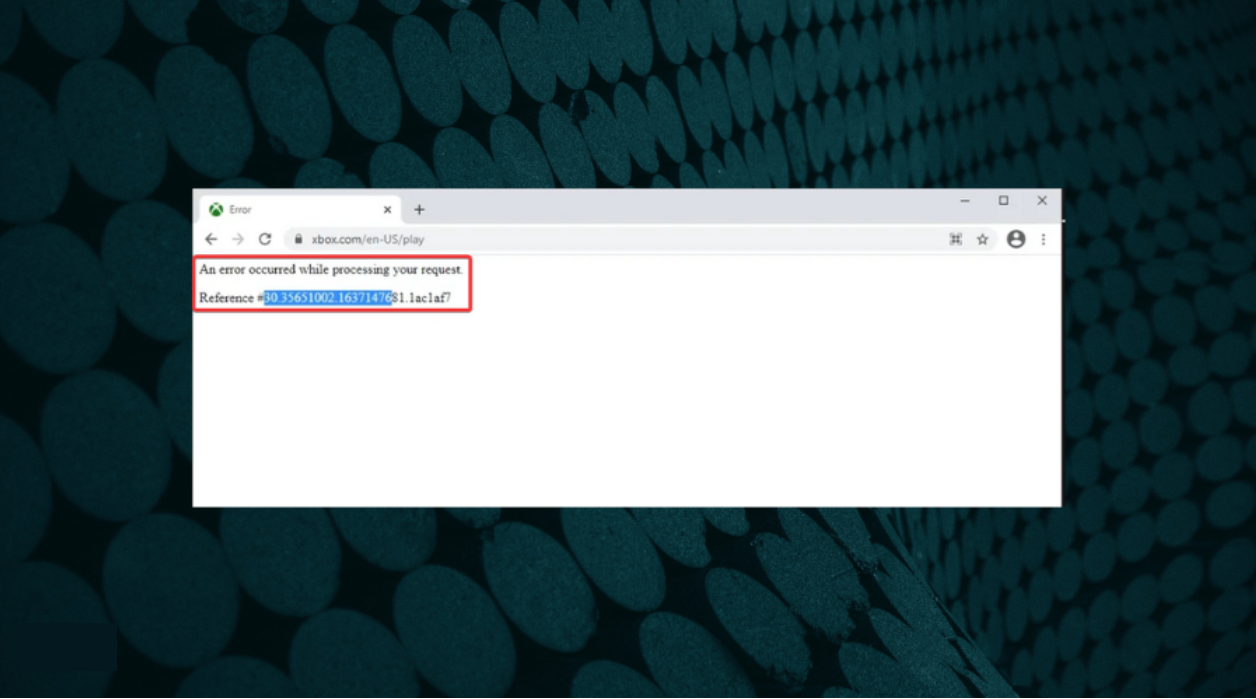
A simple fix would be to clear the browsing data or use another device. Also, it could be a browser-related issue, and switching to another practical browser, like Opera GX, which is developed for gaming and offers various customizations to boost the experience, would do the trick.
An error occurred while processing your request on Facebook
1. Log out and log back into your account
One of the most straightforward solutions you can try if you’re getting An error occurred while processing your request error on Facebook is to log out and log back in after a few seconds.
This is a simple solution, and it might not work for everyone, but you can still try it out.
2. Clear your phone’s browsing data
A few users reported that they cannot link their Facebook account with other third-party services due to this error, and one way to fix this problem is to go to your Facebook Mobile app and look for the Clear your phone’s browsing data option.
After clearing the browsing data, this error should be fixed, and linking to third-party applications should work without any problems.
An error occurred while processing your request reference 97
Wait for the website administrator to fix this problem
Users reported An error occurred while processing your request reference 97 error while using Steam’s website. And according to them, it seems that this issue is related to Steam and not to their computer.
If you encounter this error on Steam, wait a couple of hours for the website administrator to fix it.
An error occurred while processing your request error can be problematic and prevent you from accessing your favorite websites. We hope you managed to fix this problem by using one of our solutions.
Also, if you are using a free VPN, the IP address might be marked as having suspicious activity. In this case, change it to a recommended VPN service.
Also, read our in-depth review of Opera GX, which explores every intricate detail of the browser.
If you have any other queries or know of a method not listed here, drop a comment below.
Still having issues? Fix them with this tool:
SPONSORED
If the advices above haven’t solved your issue, your PC may experience deeper Windows problems. We recommend downloading this PC Repair tool (rated Great on TrustPilot.com) to easily address them. After installation, simply click the Start Scan button and then press on Repair All.





















































